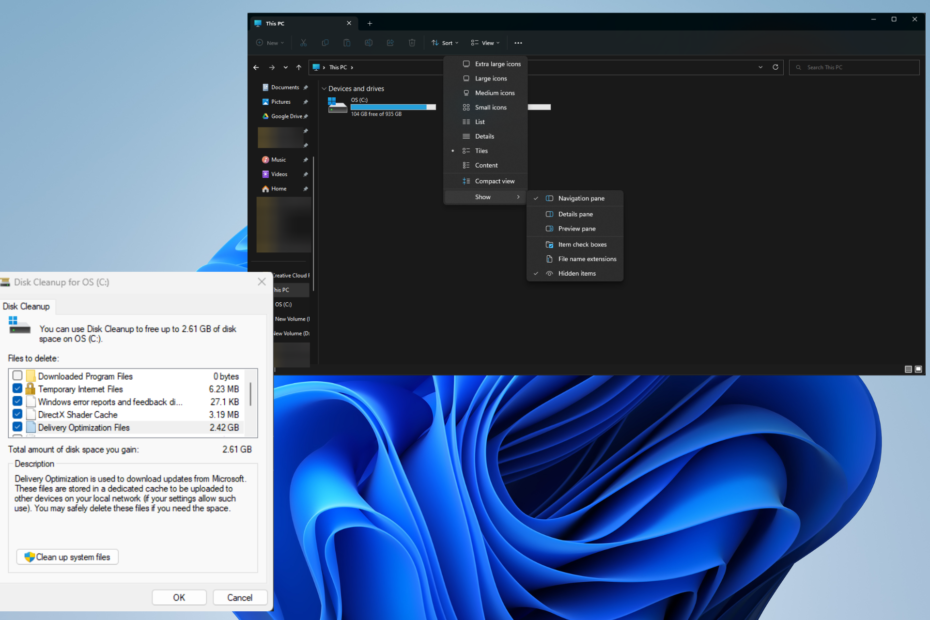Bir işletim sistemi söz konusu olduğunda kayıt defteri girdileri çok önemlidir. Birçok Windows ayarı, Kayıt Defteri Düzenleyicisi kullanılarak kolayca değiştirilebilir. Bir bilgisayarda kayıt defteri ayarlarını düzenlemek de oldukça kolay bir iştir. Ancak, belirli bir kayıt defteri REG_BINARY değerini/değerlerini bir bilgisayardan dışa aktarmak ve ardından bunları başka bir bilgisayara aktarmak isterseniz ne olur? Peki, REG ADD komutu sorununuzun cevabıdır.
Bu yazımızda, çok basit adımları izleyerek bir bilgisayardan diğerine REG_BINARY değerini nasıl kolayca transfer edebileceğinizi detaylı olarak anlatıyoruz.
Not: Herhangi bir makinede kayıt defteri ayarlarını düzenlemeye devam etmeden önce, mevcut kayıt defteri ayarlarınızın yedeğini alın. başvurabilirsiniz makalemiz burada, kayıt defteri yedeğinin nasıl alınacağını öğrenmek için.
REG_BINARY Değeri Nasıl Dışa Aktarılır
Aşama 1: Başlat Çalıştırmak düğmesine basarak pencere Kazan ve R anahtarlar birlikte. Yazın regedit ve vur Girmek anahtar.

Adım 2: Dışa aktarmak istediğiniz REG_BINARY değerine gidin. Şimdi, klasörüne sağ tıklayın ve üzerine tıklayın İhracat seçenek.
Örneğin, aşağıdaki ekran görüntüsü, değerin nasıl dışa aktarılacağını gösterir Genişletilmiş Taban altında GrupSipariş Listesi yoldaki klasör HKEY_LOCAL_MACHINE\SYSTEM\CurrentControlSet\Control\GroupOrderList

Aşama 3: Kayıt Defteri Dosyasını Dışa Aktar penceresi açıldığında, bir yer seçin ve bir ver isim için ihracat dosya. Tıkla Kaydetmek düğmesine bir kez yapılır.

REG_BINARY Değeri Nasıl İçe Aktarılır ve Eklenir
Kayıt defteri yedeğini aldıktan sonra, makinenize herhangi bir REG_BINARY değerini almak ve eklemek için aşağıdaki adımları izleyin.
Aşama 1: İlk adım önceki adımda dışa aktarılan dosyayı hedef bilgisayarınıza aktarın. Dosyayı bir USB, bir posta istemcisi veya tercih ettiğiniz başka bir yöntemle aktarabilirsiniz.
Adım 2: Dosya hedef bilgisayara aktarıldıktan sonra, sağ tık üzerine tıklayın ve tıklayın Daha fazla seçenek göster.

Aşama 3: Sıradaki gibi, üzerine tıklayın Düzenlemek seçenek.

4. Adım: Şimdi REG_BINARY'yi arayın ve bulun içe aktarmak istediğiniz değer. Aşağıdaki örnekte, REG_BINARY değeri Genişletilmiş Temel içe aktarılacaktır.
Değer bulunduğunda, hex'ten sonra her şeyi seçin: aşağıdaki ekran görüntüsünde gösterildiği gibi ilgili kayıt defteri ikili değeri için ve ardından tuşlara basın CTRL ve C değerleri kopyalamak için birlikte.

Adım 5: Yeni bir not defteri dosyası açın ve tuşlara basın CTRL ve V bir kerede yapıştırmak kopyalanan içerik 4. Adım.

Sonraki adımlarda, tüm istenmeyen karakterleri kaldır REG ADD komutu virgül, ters eğik çizgi, sayfa sonları vb. karakterleri kabul etmediğinden kopyalanan ikili değerden.
6. Adım: Önce virgüllerden kurtulalım.
Üst şeritte, Düzenlemek sonraki sekme ve ardından üzerine tıklayın Yer değiştirmek Düzenleme seçeneklerinden.

7. Adım: Değiştir penceresinde, alanın altında Ne buldun, yazın virgül (,) ve vur Hepsini değiştir buton.

8. Adım: Virgülle kaldırılan ikili değer aşağıdaki gibi görünecektir.

9. Adım: Bir sonraki adımda, tüm ters eğik çizgileri ve sayfa sonlarını kaldırın manuel olarak veya Adım 7'de gösterilen Tümünü Değiştir yöntemini kullanarak.
Nihai değer, fazladan karakter içermeyen aşağıdaki ekran görüntüsü gibi görünmelidir.

Bu değeri Not Defteri'nin kendisinde tutun. Son adımda buna ihtiyacımız olacak.
Adım 10: Şimdi, Yönetici modunda Komut İstemi'ni başlatmamız gerekiyor. Bunun için üzerine tıklayın Arama görev çubuğundaki simge.

11. Adım: Arama çubuğunda, tip içinde cmd. Sonuçlardan Komut İstemi'ne tıklayın Yönetici olarak çalıştır seçeneği aşağıda gösterildiği gibidir.

Adım 1/2: Yönetici modunda komut istemi açık açıldığında REG_BINARY değerini eklemek için REG ADD komutunu çalıştırmamız gerekiyor. Komut aşağıdaki gibi olmalıdır. 3 yerde köşeli parantezler (< >) kaldırılmalıdır.
REG EKLE"" /f /v" " /t REG_BINARY /d
ve değerler hedef bilgisayara aktardığımız yedekleme dosyasından alınabilir. 4. Adımda açtığımız aynı yedekleme dosyası.

Adım 9'da biçimlendirdiğimiz değerdir.
Tüm değerleri değiştirdikten sonra, örnek bir komut aşağıdaki gibi görünecektir.
Örnek: REG ADD "HKEY_LOCAL_MACHINE\SYSTEM\CurrentControlSet\Control\GroupOrderList" /f /v "Genişletilmiş Temel" /t REG_BINARY /d 0a0000000100000002000000040000000300000005000000060000000700000008000000090000000a000000
Son komut daha sonra aşağıda gösterildiği gibi yükseltilmiş komut isteminde yürütülür:

Her şeyi doğru yaptıysanız, mesajı alırsınız İşlem başarıyla tamamlandı. Bu kadar. REG ADD komutunu kullanarak Kayıt Defteri Düzenleyicinize bir REG_BINARY değerini başarıyla eklediniz.
Adımlardan herhangi birinde takılırsanız, lütfen yorumlar bölümünde bize bildirin.